Fireworks 制作超级光线水晶球
发布时间:2016-12-24 来源:查字典编辑
摘要:本文是用Fireworks制作一个好看的超级水晶球,制作方法非常简单就是用圆形工具绘制几个球,组合在一起然后调整光线,最终达到一个超级光线效...
本文是用Fireworks制作一个好看的超级水晶球,制作方法非常简单就是用圆形工具绘制几个球,组合在一起然后调整光线,最终达到一个超级光线效果水晶球。本文英文原文:http://www.jb51.net/fireworks/fw-10739.html在这个教程中。最终效果:

第一步:
创建一个画布,然后在中间位置绘制一个圆形。本文为查字典教程网翻译abduzeedo.com站的教程,转载请大家注明出处!谢谢。
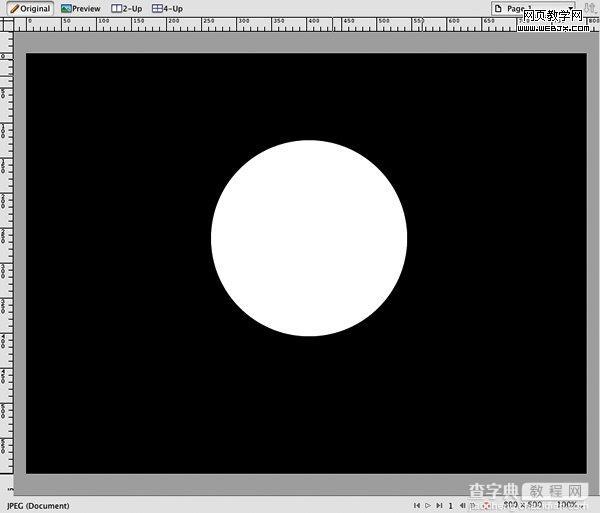
渐变填充
用中间黑色,四周白色进行渐变填充,白色设置透明度为55%。
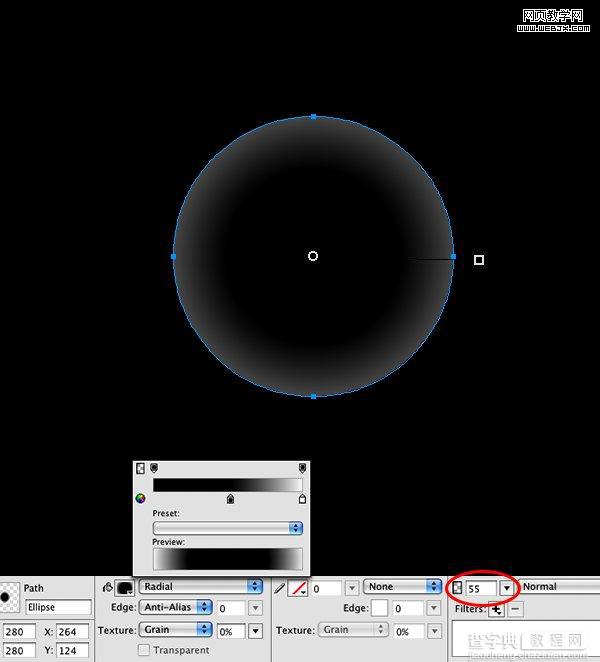
调整渐变
我们复制一个圆,然后调整位置,设置图层模式为叠加。
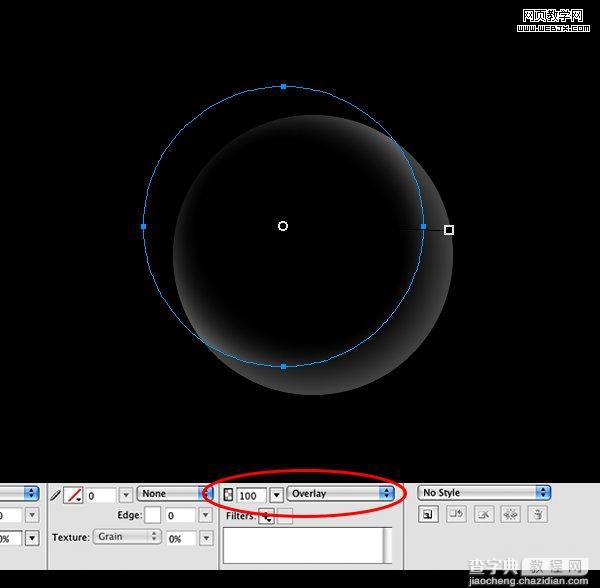
#p# 继续调整圆
再次复制一个圆,然后模式调整为颜色减淡,透明度设置为 40%。
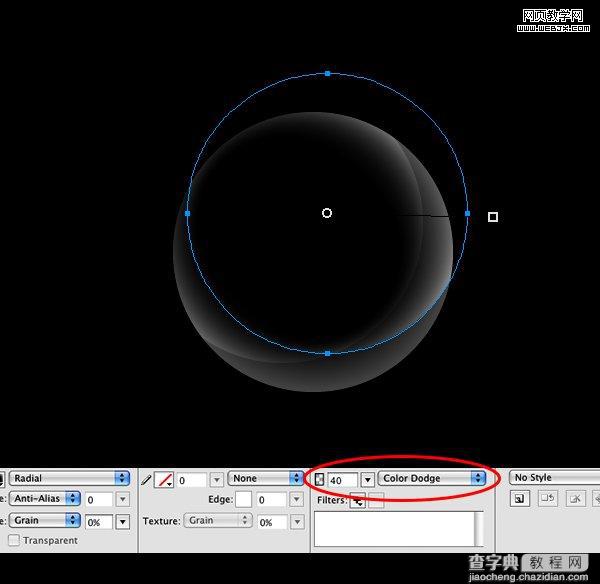
第5步
复制圆,然后调整模式为柔光,透明度为100%。

第6步
拷贝粘贴圆,调整位置到右侧。
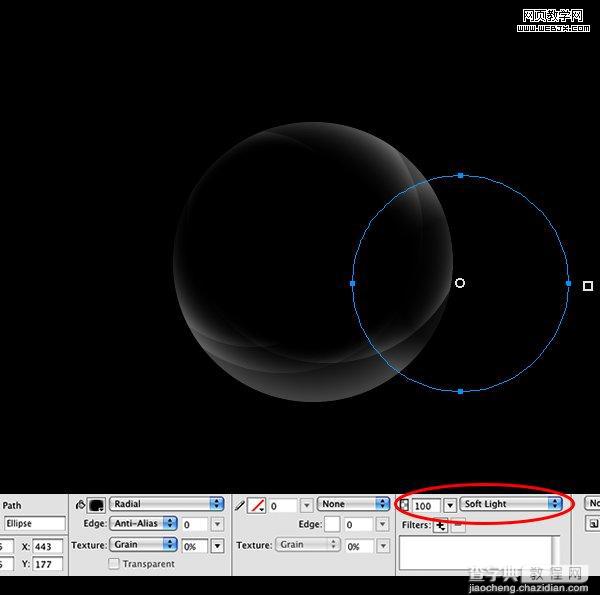
#p# 添加一些光线
绘制一个多边形,羽化为40模式调整为叠加,复制并且加亮光线。
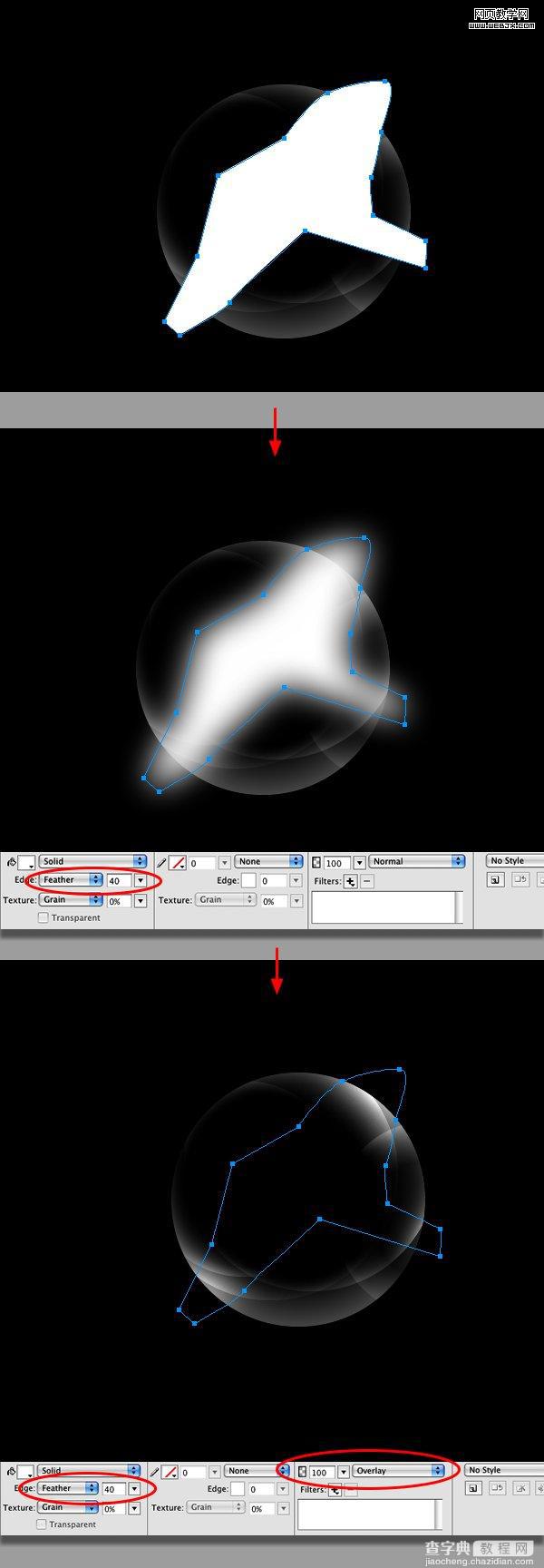
#p# 更多光线
创建3个小圆,然后改变羽化20 模式调整为柔光,三个圆的效果如下:

颜色设置
再创建一个填充色味#CC9900羽化39模式为叠加的椭圆。
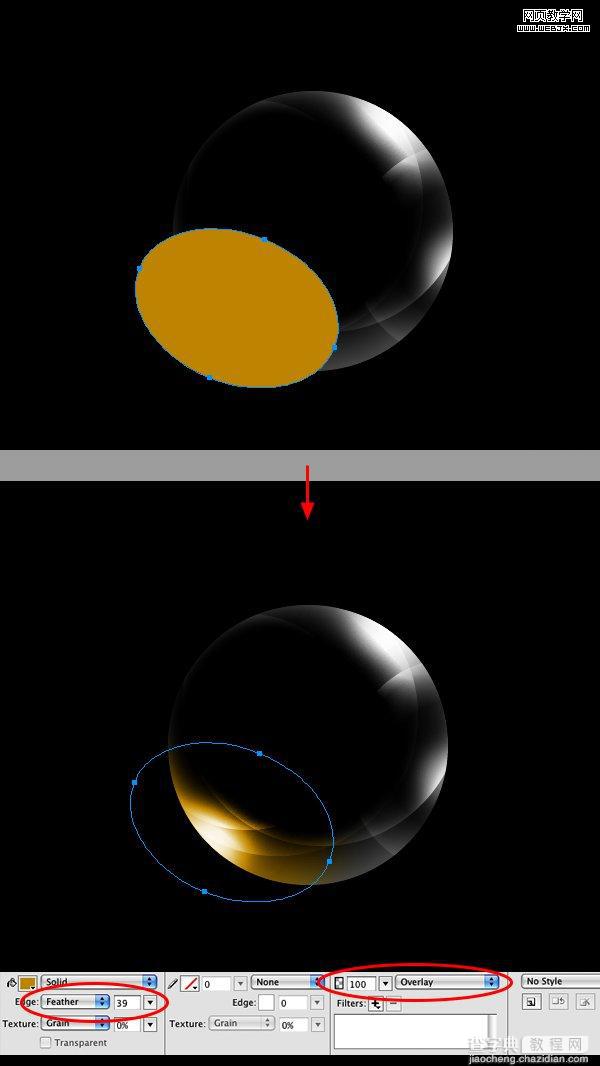
#p# 颜色
再次创建一个填充为#FF3366, 羽化62模式为叠加,位于右侧的椭圆。
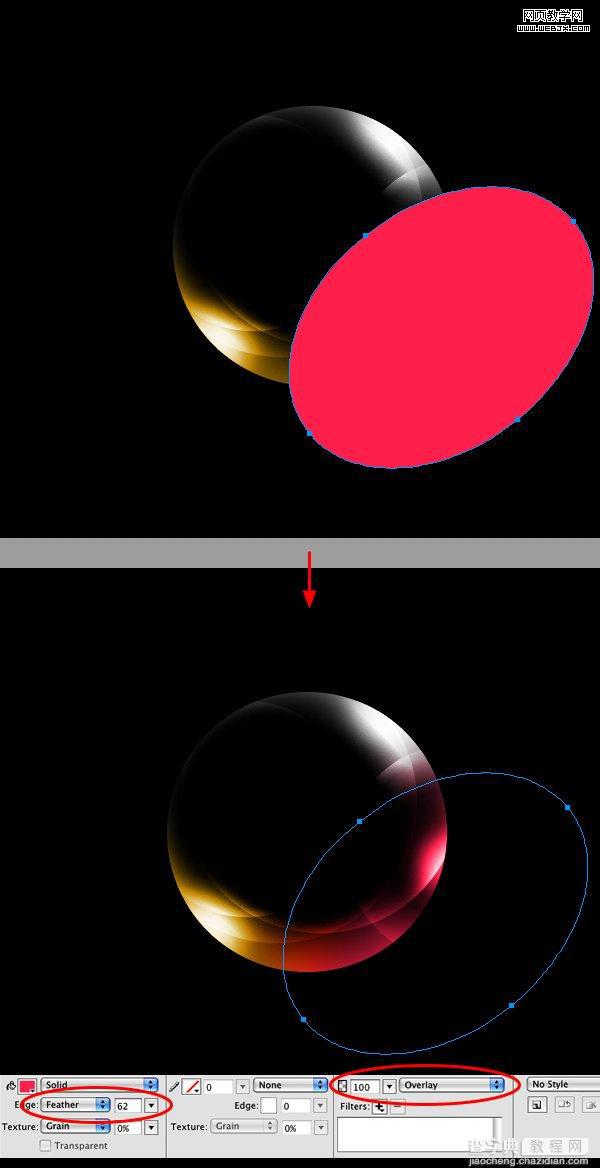
继续设置颜色
创建一个颜色#33CCFF, Feather 62 叠加的椭圆。
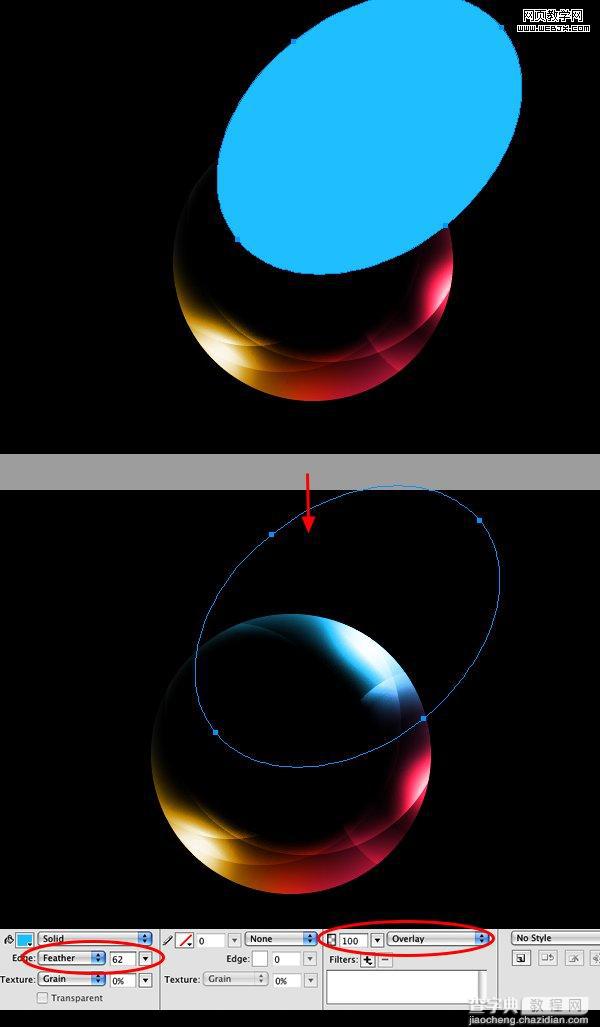
#p# 最终效果
不同的几种效果:





